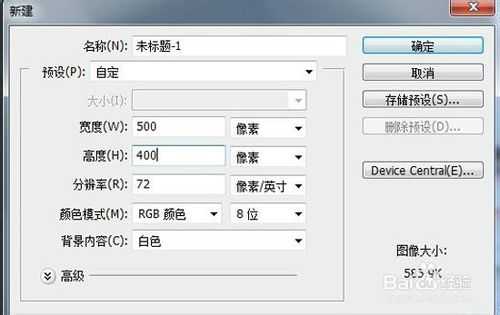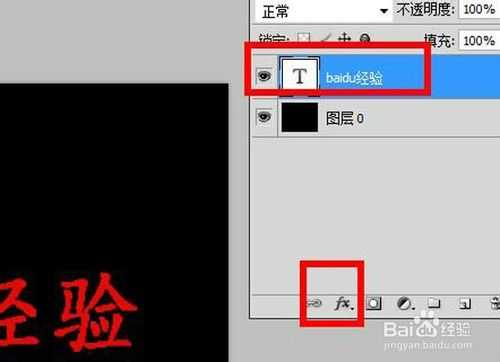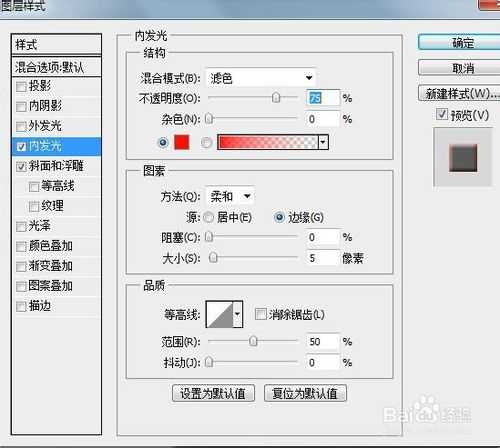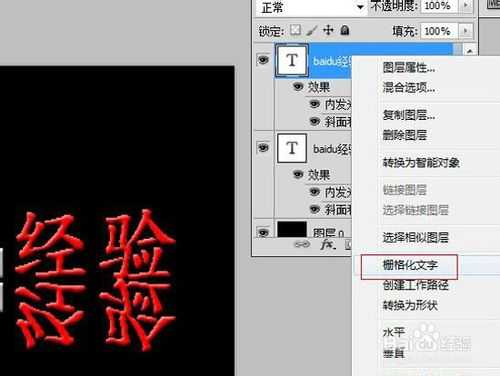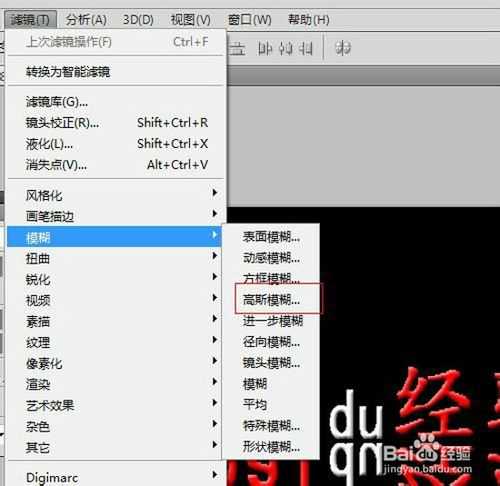为文字添加倒影,不仅显得更真实高大上,而且在辅助渐变填充,就能为文字图片添加立体的倒影了,具体如何操作请看下方:
方法/步骤
首先打开photoshop,选择文件——新建,打开后新建500x400的图层,填充黑色!
选择文字工具,输入想要的文字,为了更具美感,可以调其中一个字颜色,如下图!
选择文字图层,选择下方的“添加图层样式”,为文字添加“斜面和浮雕”、“外发光”效果,如下图所示:
接着按ctrl+j复制文字图层,为“baidu经验副本”,选择编辑——变换——垂直翻转,然后将文字移动到下方,如下图位置!
选择文字图层副本,右击选择“栅格化文字”,把文字图片转变成普通图层,做以下处理:
滤镜——模糊——高斯模糊,如下图,数值不用设置过大,2—4就可以了!
接着为文字副本图层添加蒙版。
点击图层下方“添加图层蒙版”按钮,编辑渐变工具的颜色,框选如下矩形选区,然后填充渐变!
接着在背景图层上面新建图层1,选定矩形选区,设置下渐变填充颜色,如下图所示!
复制图层1,将图层1副本图层拉到图层1下面,然后选择编辑——变换——垂直翻转,然后选择移动工具,移动图层1副本,如下图所示!
这样文字的立体逼真倒影就完成了!
以上就是用PS为文字添加逼真的3D立体倒影方法介绍,大家看明白了吗?希望能对大家有所帮助,谢谢阅读!
PS,立体,文字
稳了!魔兽国服回归的3条重磅消息!官宣时间再确认!
昨天有一位朋友在大神群里分享,自己亚服账号被封号之后居然弹出了国服的封号信息对话框。
这里面让他访问的是一个国服的战网网址,com.cn和后面的zh都非常明白地表明这就是国服战网。
而他在复制这个网址并且进行登录之后,确实是网易的网址,也就是我们熟悉的停服之后国服发布的暴雪游戏产品运营到期开放退款的说明。这是一件比较奇怪的事情,因为以前都没有出现这样的情况,现在突然提示跳转到国服战网的网址,是不是说明了简体中文客户端已经开始进行更新了呢?